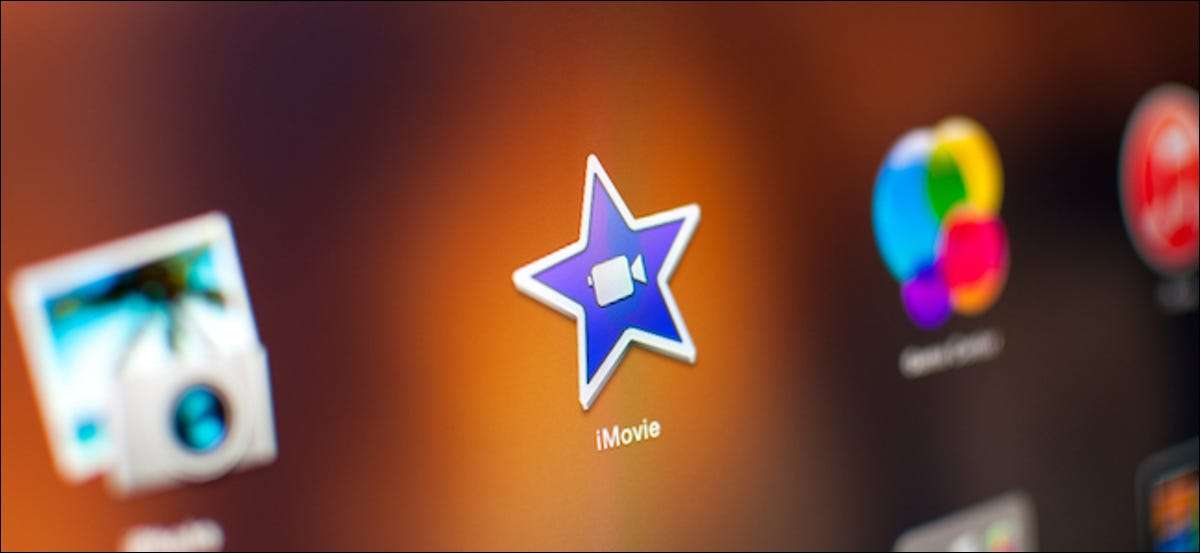
Η ποιότητα του ήχου σε ένα σπίτι φύλλα βίντεο κάτι που πρέπει να γίνουν. Μια κανονική μικρόφωνο θα συλλάβει πολλές φόντο ήχου, και ο όγκος ομιλία δεν θα είναι αρκετά υψηλή. Εδώ είναι πώς να διορθώσετε αυτά τα ζητήματα χρησιμοποιώντας iMovie για Mac.
Η εφαρμογή iMovie για Mac διαθέτει ένα ενσωματωμένο εργαλείο για την αφαίρεση του θορύβου υποβάθρου και για την αύξηση του όγκου. Και για μια δωρεάν εφαρμογή που έρχεται με το Mac, το κάνει πολύ καλή δουλειά. Δεν θα χρειαστεί να χρησιμοποιήσετε ένα online εργαλείο ή να πληρώσει για ένα εξειδικευμένο πρόγραμμα.
Κατ 'αρχάς, θα χρειαστείτε την εφαρμογή iMovie. Αν δεν είναι προ-εγκατεστημένο στο Mac σας, μπορείτε να το κατεβάσετε από το Mac App Store .
Τώρα, μετά το άνοιγμα iMovie, κάντε κλικ στο κουμπί «Δημιουργία νέου» από την οθόνη «Προγράμματα».
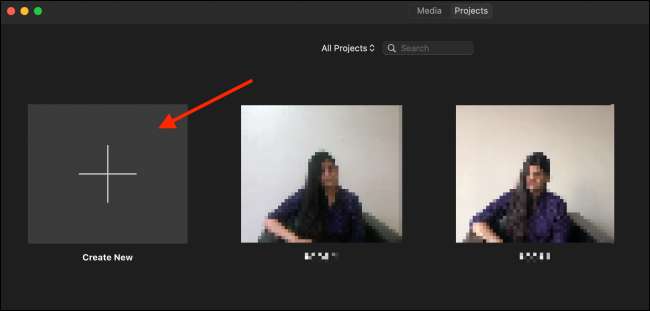
Από το αναδυόμενο μενού, επιλέξτε την επιλογή «Movie».

iMovie θα ανοίξει τώρα ένα νέο σχέδιο ταινίας. Στην επάνω αριστερή γωνία, θα δείτε όλα τα μέσα εκτύπωσης από βιβλιοθήκη φωτογραφιών σας. Αν κλιπ ταινία σας είναι στο Φωτογραφίες app, μπορείτε να επιλέξετε από εδώ.
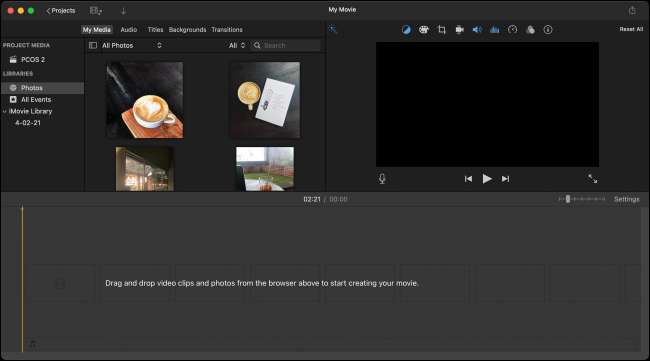
Αν είναι στο Finder, μπορείτε απλά να drag and drop το αρχείο ταινίας στο κάτω τμήμα του παραθύρου του έργου. Αυτή είναι η άποψη χρονοδιάγραμμα.
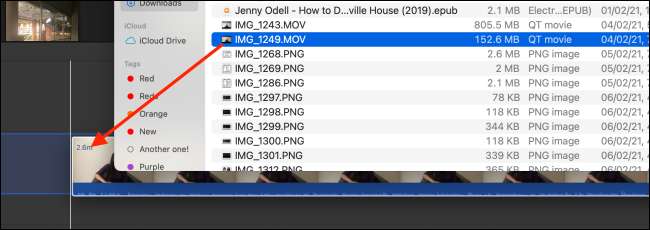
Μόλις η ταινία εισάγεται, θα το δείτε στην προβολή λωρίδας χρόνου. Επιλέξτε το αρχείο της ταινίας. προεπισκόπηση της ταινίας μπορεί να βρεθεί στην οθόνη επεξεργασίας στην πάνω δεξιά γωνία.
Μπορείτε να κάνετε αλλαγές και να τις δείτε ζουν εδώ. Απλά πατήστε το κουμπί Play για να ξεκινήσει η αναπαραγωγή και χρησιμοποιήστε την προβολή χρονοδιάγραμμα για να αλλάξετε τη θέση της αναπαραγωγής.
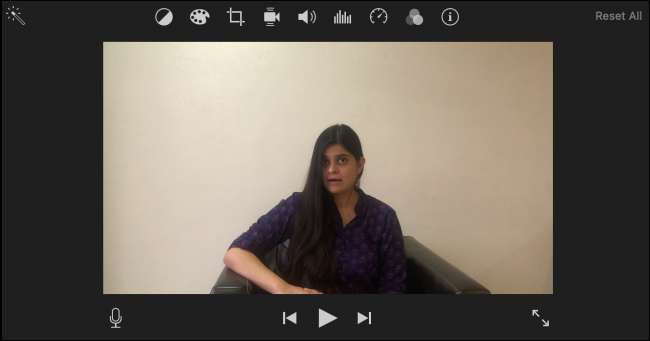
Κατ 'αρχάς, ας μειώσει το θόρυβο του περιβάλλοντος. Για να το κάνετε αυτό, κάντε κλικ στο εικονίδιο Ιστορικό θόρυβος από την κορυφή του τμήματος επεξεργασίας.
Στη συνέχεια, κάντε κλικ στο σημάδι ελέγχου δίπλα στην επιλογή «Μείωση Ιστορικό θόρυβος» για να ενεργοποιήσετε τη λειτουργία. Από προεπιλογή, το iMovie μειώνει το θόρυβο κατά 50%, αλλά μπορείτε να αυξήσετε ή να μειώσετε το ανάλογα με τις προτιμήσεις σας.

Δοκιμάστε διαφορετικά επίπεδα και να ακούσει πώς το φόντο αλλάζει επίπεδο ήχου. Αν αυξηθεί το υπόβαθρο θορύβου πάρα πολύ, στην πραγματικότητα αλλάζει την ομιλία καθώς και (καθιστώντας μικροσκοπικά και κοίλων). Έτσι περάσουν λίγο χρόνο βρίσκοντας το γλυκό σημείο.
Αν σας αρέσει, δοκιμάστε μια διαφορετική ισοσταθμιστή, καθώς και. Για του λόγου, βρήκαμε το «Flat» ισοσταθμιστή για να είναι το καλύτερο.
Τώρα ήρθε η ώρα να αυξήσετε την ένταση του ήχου. Εδώ, μεταβείτε στην ενότητα έντασης από την κορυφή.
Εάν δεν θέλετε να παιδεύεστε με τις ρυθμίσεις έντασης, απλά πατήστε το κουμπί «Auto». Το iMovie κάνει πολύ καλή δουλειά για την ανάλυση της φωνής (ή τον ήχο) και την αύξηση του όγκου κατάλληλα. Αυτό εξασφαλίζει ότι με την αύξηση του όγκου, δεν υπάρχει φωνή σχίσιμο ή παραμόρφωση.

Μπορείτε επίσης να χρησιμοποιήσετε το ρυθμιστικό για να αυξήσετε την ένταση με το χέρι. Μπορείτε να πάρετε την ένταση του ήχου έως και 400%, αν θέλετε. Και πάλι, είναι καλύτερο να δοκιμάσετε διαφορετικά επίπεδα.
Αφιερώστε λίγο χρόνο αλλάζοντας τις δύο μεταβλητές για την αύξηση της ποιότητας φωνής της ταινίας σας. Ήμασταν σε θέση να βελτιώσουν την ποιότητα των ήχου από AirPods μας Pro μαζικά.
ΣΧΕΤΙΖΕΤΑΙ ΜΕ: Πώς να χρησιμοποιήσετε τους airpods και airpods pro: Ο πλήρης οδηγός
Μόλις τελειώσετε, χρόνο για να εξάγει το βίντεο. Για να το κάνετε αυτό, κάντε κλικ στο κουμπί Κοινή χρήση από την επάνω δεξιά γωνία και επιλέξτε την επιλογή «Εξαγωγή αρχείου».
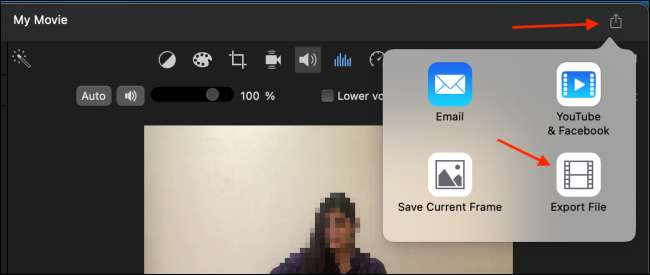
Από αυτό το παράθυρο, μπορείτε να προσαρμόσετε τις επιλογές των εξαγωγών, όπως η ανάλυση του βίντεο, συμπίεση, την ποιότητα, και πολλά άλλα. Από την ενότητα «Format», μπορείτε επίσης να επιλέξετε να εξαγάγετε μόνο τον ήχο. Μόλις τελειώσετε, κάντε κλικ στο κουμπί «Next».
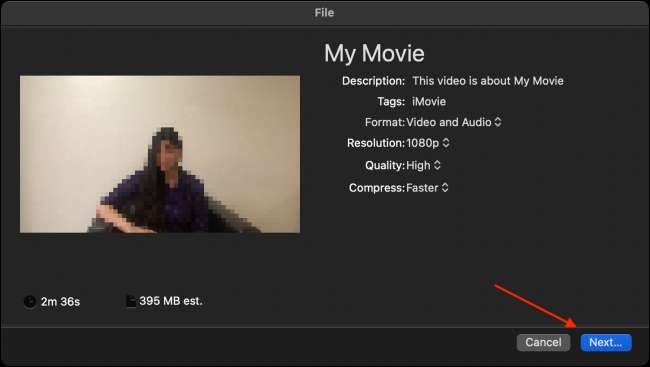
Δώστε στο αρχείο βίντεο ένα όνομα, επιλέξτε μια θέση για να αποθηκεύσετε το αρχείο σας σε, και κάντε κλικ στο κουμπί «Αποθήκευση».
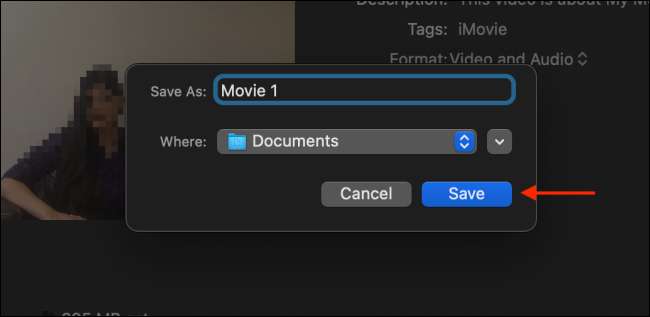
iMovie θα ξεκινήσει τώρα εργάζεται για την εξαγωγή. Σε λίγο, θα λάβετε μια ειδοποίηση λέγοντας ότι το αρχείο της ταινίας έχει εξαχθεί με επιτυχία.
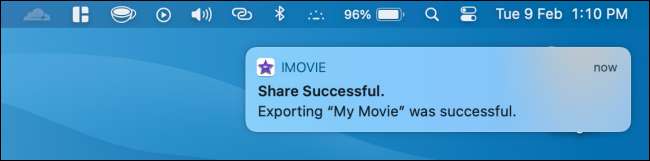
Κάντε κλικ στην ειδοποίηση για να δείτε το εξαγόμενο αρχείο. Τώρα μπορείτε να προβάλετε το εξαγόμενο αρχείο ή να το μοιραστείτε με οποιονδήποτε χρησιμοποιώντας email ή υπηρεσίες κοινής χρήσης σύννεφων όπως dropbox ή Google Drive .
ΣΧΕΤΙΖΕΤΑΙ ΜΕ: Πώς να δημιουργήσετε κοινόχρηστα συνδέσμους λήψης για αρχεία στο Google Drive







